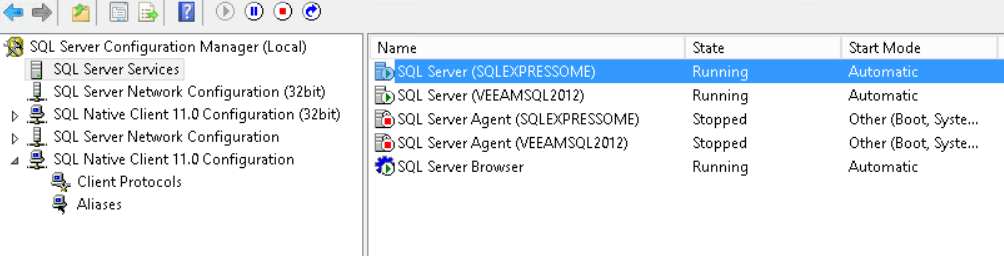Recherche
Fournisseur de mémoire partagée : Impossible d'ouvrir une connexion à SQL Server
Lorsque vous effectuez la sauvegarde d'une base de données MSSQL, vous pouvez recevoir les erreurs suivantes dans vos journaux de travail.
Impossible de se connecter à la base de données : Shared Memory Provider : Impossible d'ouvrir une connexion à SQL Server [2].Impossible de se connecter à la base de données : [DBNETLIB][ConnectionOpen (Connect()).]Le serveur SQL n'existe pas ou l'accès est refusé.Cet article a pour but d'expliquer comment eazyBackup se connecte aux bases de données MSSQL et de proposer quelques étapes de dépannage de base.
Détails de la connexion au serveur SQL :
Les détails de connexion doivent être fournis avant de sélectionner les bases de données. eazyBackup se connectera uniquement à un SQL Server fonctionnant sur la machine locale. Vous devez entrer le nom de l'instance, ou laisser le champ vide pour utiliser l'instance par défaut.
Adresse du serveur :
L'adresse est toujours localhosteazyBackup n'utilise pas les adresses TCP ou les ports TCP pour se connecter aux instances de SQL Server. eazyBackup utilise la "Mémoire Partagée" pour se connecter aux instances de SQL Server.
Si vous rencontrez des problèmes d'authentification lors de la connexion à votre serveur SQL, vous devez vous assurer que le "protocole de mémoire partagée" est activé dans le gestionnaire de configuration du serveur SQL.
Ouvrez le gestionnaire de configuration du serveur SQL :
Vérifiez que le protocole de mémoire partagée est activé.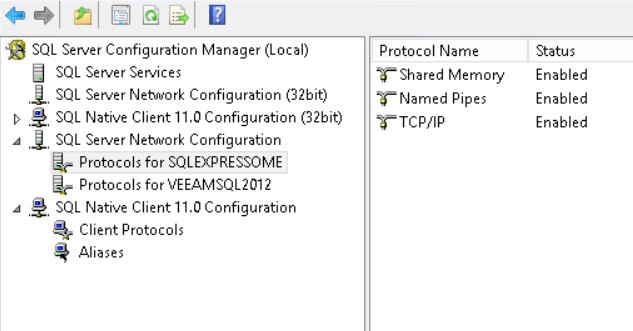
Pilotes
Assurez-vous que vous avez les bons pilotes installés pour qu'eazyBackup puisse se connecter à votre base de données.
OLE DB et ODBC sont des méthodes d'accès aux données qui utilisent des "pilotes" / "fournisseurs" enfichables pour se connecter à des bases de données comme SQL Server. Les pilotes suivants pour OLE DB / ODBC supportent SQL Server :
| Conducteur | Support TLS 1.2 | Notes |
|---|---|---|
MSOLEDBSQL |
Oui | Inclus dans SQL Server 2016 et 2017 ; téléchargement facultatif à partir de https://www.microsoft.com/en-us/download/details.aspx?id=56730 |
SQLNCLI11 |
Oui | Inclus dans SQL Server 2012 et 2014 ; téléchargement facultatif à partir de https://www.microsoft.com/en-us/download/details.aspx?id=50402 |
SQLNCLI10 |
Non | Inclus avec SQL Server 2008 |
SQLNCLI |
Non | Inclus dans SQL Server 2005 |
SQLOLEDB |
Non | Inclus avec SQL Server (toutes les versions) ; Inclus avec Windows depuis XP / Server 2003 |
Découvrez les pilotes que vous avez installés.
-
- pour
ODBCOuvrez la boîte de dialogue Exécuter et entrezodbcad32.exe> vérifiez l'onglet "Drivers" ; ou
- pour
-
- pour
OLE DBvia cet extrait PowerShell.
- pour
eazyBackup utilise par défaut l'option MSOLEDBSQL s'il est disponible. Si ce pilote n'est pas disponible, le SQLNCLI11 et SQLOLEDB seront utilisés comme solution de rechange. Authentification eazyBackup vous permet de vous connecter à SQL Server en utilisant soit l'authentification Windows, soit l'authentification native SQL Server. Si vous utilisez l'authentification SQL Server, vous devez entrer un nom d'utilisateur et un mot de passe valides pour vous connecter à SQL Server. Si vous utilisez l'authentification Windows, vous pouvez soit
-
- saisissez des informations d'identification Windows valides pour vous faire passer pour ce compte d'utilisateur ; ou
-
- laissez le champ vide, pour se connecter en tant que compte de connexion de l'arrière-plan
ascenseur de secours(normalement exécuté en tant queSYSTÈME LOCALcompte d'utilisateur Windows) ; ou
- laissez le champ vide, pour se connecter en tant que compte de connexion de l'arrière-plan
-
- entrez
NT SERVICEbackup.delegatesans mot de passe, pour se connecter comme le compte connecté de l'arrière-plandélégué.de.sauvegarde(normalement exécuté en tant queNT SERVICEbackup.delegateCompte d'utilisateur Windows)
- entrez
En outre, vous pouvez attribuer à n'importe quel compte d'utilisateur de Windows le droit d'avoir sysadmin droits dans SQL Server. Instances multiples eazyBackup supporte la sauvegarde d'instances multiples de SQL Server. Vous pouvez sélectionner une instance pour la sauvegarde, en entrant le nom de l'instance dans le champ "Nom de l'instance". Laissez ce champ vide pour utiliser l'instance par défaut. eazyBackup liste automatiquement les instances disponibles pour la sélection dans le menu déroulant. Confirmez que le serveur SQL est en cours d'exécution.
Tous les programmes >> Microsoft SQL Server xxxx >> Outils de configuration >>
SQL Server Configuration Manager >> Services SQL Server,
vérifiez si le statut du service SQL Server est "Running".